Datamaskinen din angir tid og dato når den synkroniseres med en online server. I noen tilfeller kan dato og klokkeslett endres når datamaskinen er koblet til en server med en annen tidssone. Så du må kanskje endre tidssonen i dette tilfellet.
Systemets tidssone blir satt automatisk under installasjonsprosessen av Ubuntu, men den kan endres. Denne artikkelen viser hvordan du konfigurerer eller endrer tidssonen til Ubuntu 20.04 (LTS) eller 20.10-systemet.
Metoder for å endre tidssone i Ubuntu
Det er to primære metoder for å endre tidssonen i Ubuntu:
- Bruke GUI
- Bruke kommandolinjen
Metode 1: Endre tidssone ved hjelp av GUI
For å endre gjeldende systemtidssone ved hjelp av GUI, gå til "Innstillinger" -vinduet ved å klikke "Innstillinger”Etter å høyreklikke på skrivebordet. Du kan også bare søke etter "Innstillinger" i applikasjonsmenyen.
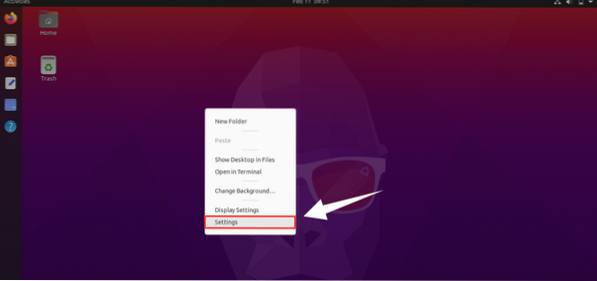
Etter at du har klikket “Innstillinger,”Vinduet Innstillinger vises. Klikk på “Dato og tid” for å administrere klokkeslett og dato.
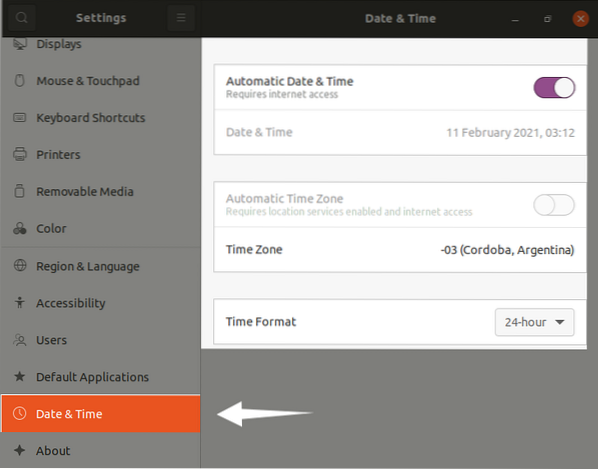
Tidssonen endres automatisk når du har Internett-tjeneste, men du kan fortsatt endre den ved å klikke på "Tidssone". Et nytt vindu vises med verdenskartet; Du kan enten søke etter din nåværende posisjon i søkefeltet eller bare klikke på kartet for å stille tidssonen:
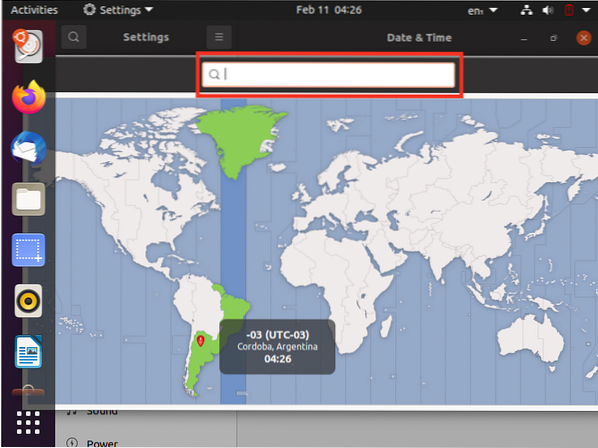
Endre tidssonen i henhold til dine preferanser og lukk vinduet.
Metode 2: Endre tidssone ved hjelp av kommandolinjen
For å endre tidssonen ved hjelp av kommandolinjen, åpne terminalen og sjekk gjeldende dato og klokkeslett med følgende kommando:
$ timedatectl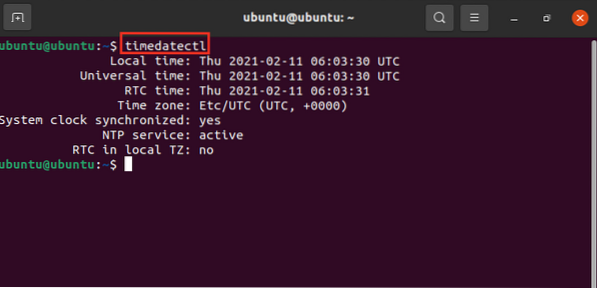
I henhold til utdataene er systemets nåværende status satt til UTC (Coordinated Universal Time).
For å få en liste over alle tilgjengelige tidssoner, skriv inn kommandoen nedenfor:
$ timedatectl liste-tidssoner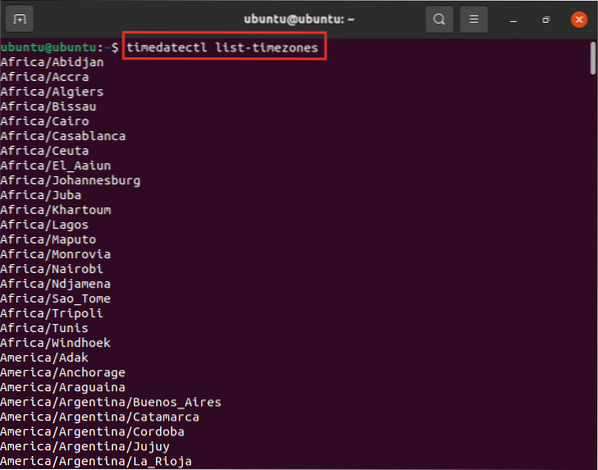
Identifiser riktig tidssone i henhold til posisjonen din, og skriv tidssonen i terminalen, som følger:
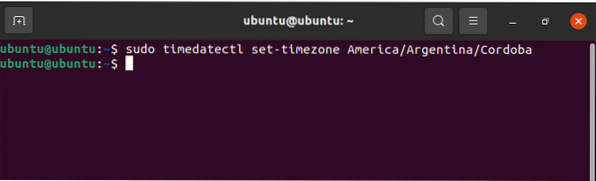
Sjekk nå gjeldende status for posisjonen din med følgende kommando:
$ timedatectl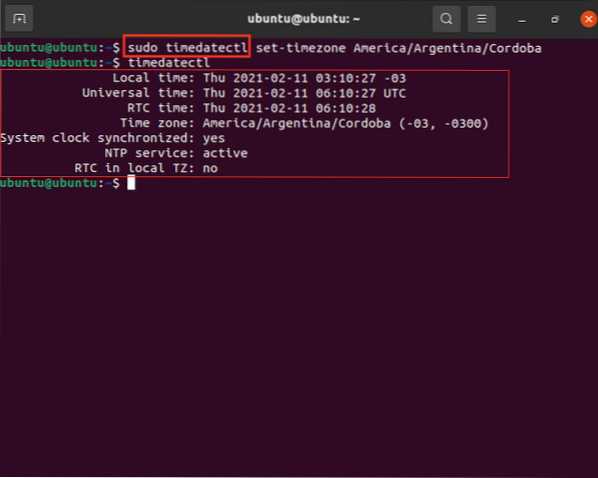
Konklusjon
Denne artikkelen diskuterte den detaljerte prosedyren for å endre tidssonen til Ubuntu-systemet ditt ved hjelp av to forskjellige metoder. Tidssonen kan stilles inn enten ved hjelp av kommandolinjen eller ved hjelp av GUI for systemet ditt.
 Phenquestions
Phenquestions


